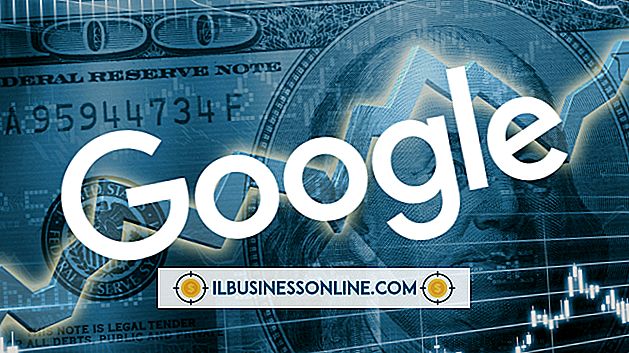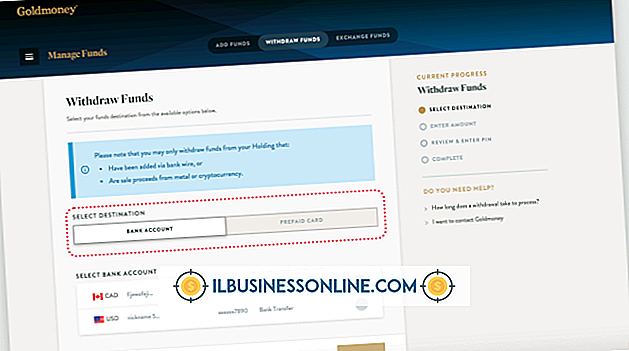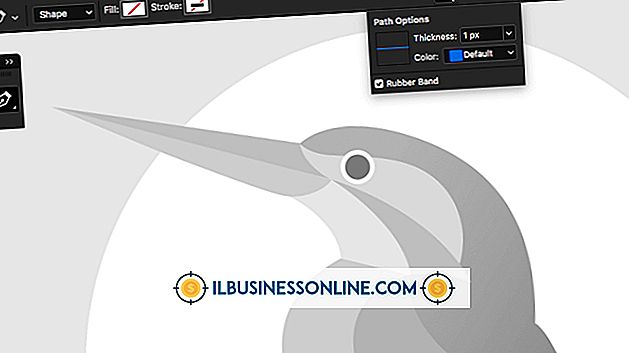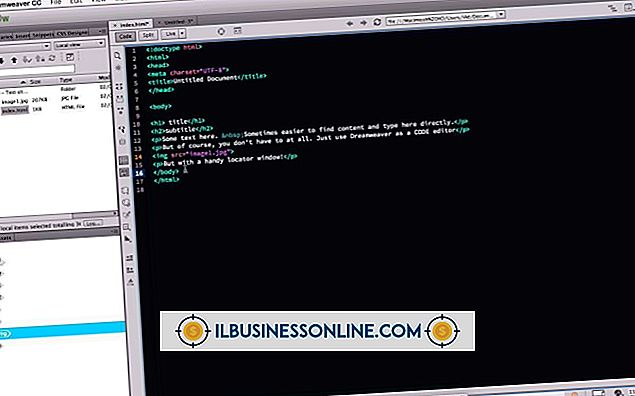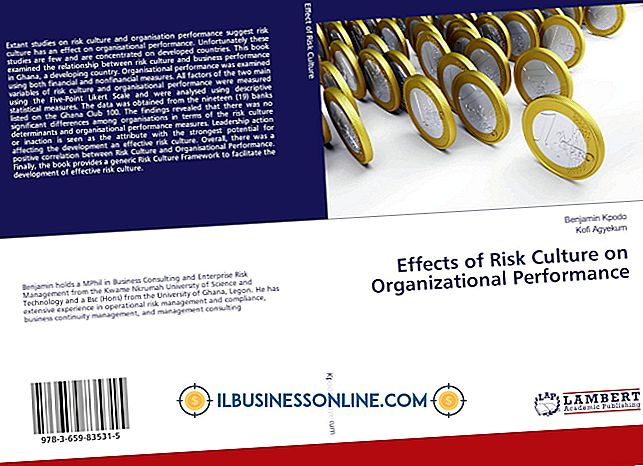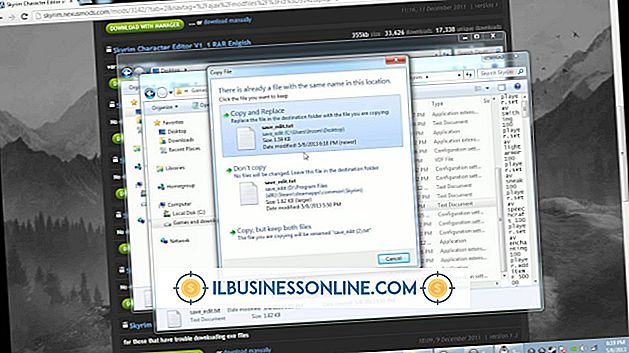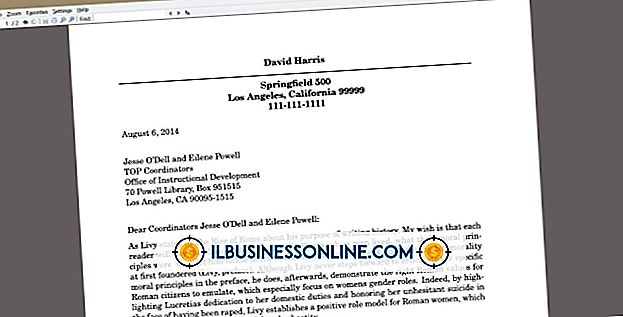Cara Menggunakan Clipboard di iPad

Apple merancang iPad dengan fitur Clipboard yang memungkinkan Anda untuk menyalin atau memotong teks dan gambar dari suatu aplikasi dan menempelkannya di dalam aplikasi atau di aplikasi lain sepenuhnya. Saat menggunakan iPad untuk komunikasi bisnis, seperti mengirim email, fitur tersebut dapat meningkatkan produktivitas dengan mengurangi jumlah waktu yang diperlukan untuk mengetik ulang informasi.
Teks
1.
Sentuh layar hingga kaca pembesar muncul, lalu seret jari Anda hingga kata yang ingin Anda potong atau salin disorot. Kata tersebut disorot dengan warna biru, dan Anda akan melihat lingkaran biru di awal dan akhir kata.
2.
Letakkan jari Anda di salah satu titik biru dan geser jari Anda di atas layar untuk menyorot beberapa kata. Anda dapat menyorot teks sebanyak yang diperlukan. Di beberapa aplikasi, opsi "Pilih Semua" muncul. Sentuh ini jika Anda ingin menyorot seluruh kalimat.
3.
Ketuk "Salin" atau "Potong." Teks disimpan ke clipboard.
4.
Buka aplikasi tempat Anda ingin menempelkan teks.
5.
Tempatkan dan tahan jari Anda di kotak teks sampai kaca pembesar muncul, lalu lepaskan jari Anda.
6.
Ketuk "Tempel."
Gambar
1.
Sentuh dan tahan gambar untuk menyalin atau memotong ke clipboard sampai menu pop up muncul.
2.
Pilih "Salin" atau "Potong" dari menu. Di beberapa aplikasi, seperti Mail, Anda harus mengetuk "Pilih" sebelum mengetuk "Salin" atau "Potong."
3.
Buka aplikasi tempat menempelkan gambar.
4.
Sentuh dan tahan area di mana Anda ingin menempelkan gambar sampai kaca pembesar muncul, lalu angkat jari Anda ke atas.
5.
Ketuk "Tempel" untuk menempelkan gambar.